les activités du NET |
|
¿ Comment travailler en salle EAO ¿ (résumé synoptique)
Attention ! Les cartables et autres sacs doivent
rester à l'entrée de la salle, dans les casiers prévus
à cet effet, chaque casier contient au moins 2 sacs placés en
position verticale.
Prendre simplement carnet de correspondance, écritoire, dossier ...
 sur son tapis et vérifiez la boule ; contrôler
le lecteur de CD-ROM
sur son tapis et vérifiez la boule ; contrôler
le lecteur de CD-ROM L'interface ALTAÏR permet à l'élève d'accéder à tous les programmes et logiciels en intranet, à l'intérieur du collège, comme en internet à l'extérieur de l'établissement.
![]() Cliquer
sur l'icône ALTAÏR
Cliquer
sur l'icône ALTAÏR
![]() Choisir
la rubrique RÉSEAU dans la barre de menus
Choisir
la rubrique RÉSEAU dans la barre de menus
![]() Cliquer sur CONNEXION
Cliquer sur CONNEXION
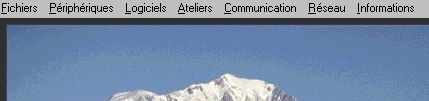
![]() Vous tapez alors comme dans l'écran suivant votre nom d'utilisateur
qui vous est donné en début d'année scolaire, code spécial
formé par la classe et le numéro d'ordre : ex = Michel
DUPONT de 5ème 7 è
5G07DM01 selon l'ordre alphabétique. Vous
avez bien saisi ???
Vous tapez alors comme dans l'écran suivant votre nom d'utilisateur
qui vous est donné en début d'année scolaire, code spécial
formé par la classe et le numéro d'ordre : ex = Michel
DUPONT de 5ème 7 è
5G07DM01 selon l'ordre alphabétique. Vous
avez bien saisi ???
![]() Votre mot de passe vous est fourni aussi dès le début de
l'année, mais vous pourrez le changer dans la rubrique Réseau\Mot
de passe . Attention ! Pas plus de 8 caractères, chiffres
ou lettres non accentuées mais il faudra s'en souvenir !!!
Votre mot de passe vous est fourni aussi dès le début de
l'année, mais vous pourrez le changer dans la rubrique Réseau\Mot
de passe . Attention ! Pas plus de 8 caractères, chiffres
ou lettres non accentuées mais il faudra s'en souvenir !!!
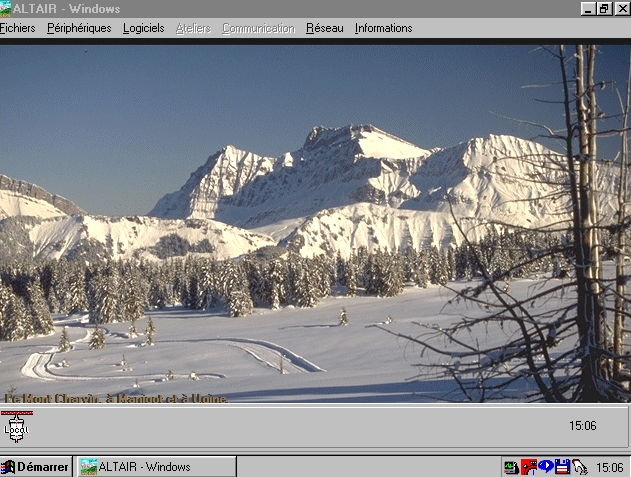
Ü Dans la barre des tâches, en bas et à gauche de l'écran, cliquez sur "Démarrer" et découvrez les grands répertoires de travail mis à disposition
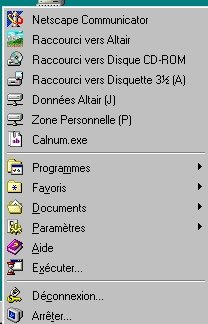
![]() L'élève peut travailler un document et rentrer
son oeuvre dans sa zone personnelle pour la retrouver par la suite sans
difficultés.
L'élève peut travailler un document et rentrer
son oeuvre dans sa zone personnelle pour la retrouver par la suite sans
difficultés.
Ü La messagerie interne facilite la communication entre les élèves et les enseignants mais aussi entre eux, et avec les autres.
![]() pour lire un message cliquez
sur LIRE
pour lire un message cliquez
sur LIRE
![]() pour conserver un message dans
messages archivés cliquez sur CONSERVER
pour conserver un message dans
messages archivés cliquez sur CONSERVER
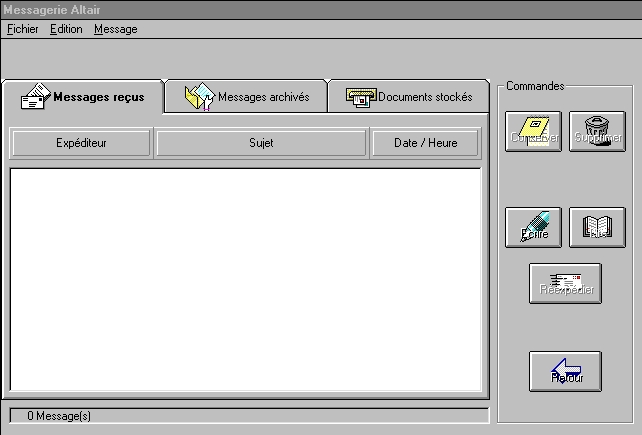
![]() pour conserver un fichier attaché
dans documents stockés cliquez sur CONSERVER
pour conserver un fichier attaché
dans documents stockés cliquez sur CONSERVER
![]() pour exporter un message reçu cliquez
sur RÉEXPÉDIER
pour exporter un message reçu cliquez
sur RÉEXPÉDIER
Ü Vous atteignez l'ensembles des répertoires dans la barre de menus sous la rubrique FICHIERS puis GESTIONNAIRE :
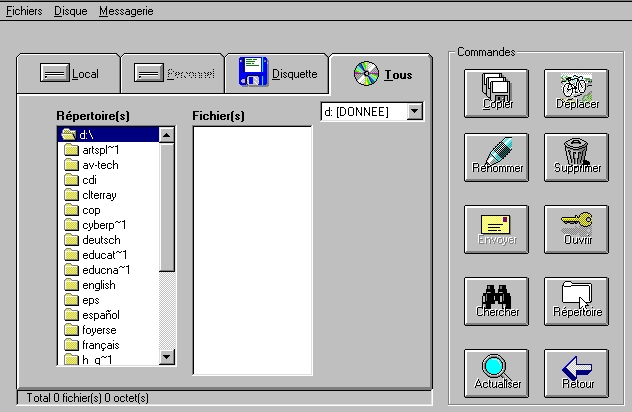
![]() Vous travaillez dans votre logiciel et vous sauvegardez
vos fichiers dans votre zone personnelle P:\
Vous travaillez dans votre logiciel et vous sauvegardez
vos fichiers dans votre zone personnelle P:\ ![]()
Ü Vous aurez devant vous les programmes mis à votre disposition en cliquant sur LOGICIELS puis liste des logiciels :
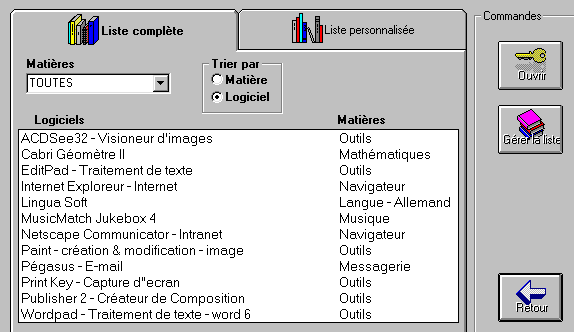
Ces programmes sont en perpétuel mouvement, il vous faut correctement cliquer sur le logiciel qui va vous servir.
![]() Vous
notez bien que le navigateur par défaut en Intranet
dans le collège, est Netscape Navigator, tandis que sur Internet, sur
le web, il vous faut utiliser IE Explorer .
Vous
notez bien que le navigateur par défaut en Intranet
dans le collège, est Netscape Navigator, tandis que sur Internet, sur
le web, il vous faut utiliser IE Explorer .
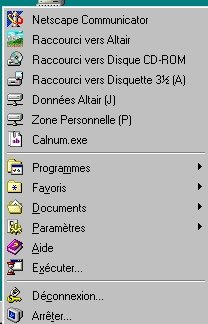
![]() L'image vous donne un aperçu de l'écran obtenu quand on clique
sur DÉMARRER . Vous devez rapatrier vos documents trouvés
sur la toile (images, textes, sons, vidéo) dans votre zone personnelle
P:\ mais n'oubliez pas que votre répertoire personnel ne contient
qu'un 1 Mo !!! Surveillez la grandeur de vos fichiers, surtout pour les
sons et les images. Si vous désirez en avoir davantage, signalez le au
coordonnateur internet-informatique .
L'image vous donne un aperçu de l'écran obtenu quand on clique
sur DÉMARRER . Vous devez rapatrier vos documents trouvés
sur la toile (images, textes, sons, vidéo) dans votre zone personnelle
P:\ mais n'oubliez pas que votre répertoire personnel ne contient
qu'un 1 Mo !!! Surveillez la grandeur de vos fichiers, surtout pour les
sons et les images. Si vous désirez en avoir davantage, signalez le au
coordonnateur internet-informatique .
![]() Si vous voulez copier un fichier dans votre zone personnelle, il convient de
cliquer sur DÉMARRER puis sur ZONE PERSONNELLE
P:\ . Vous copiez ensuite du répertoire DONNÉES
ALTAÏR J:\ le fichier choisi sur votre zone personnelle . N'oubliez pas
de donner un nom à votre fichier pour le dénommer très
clairement pour votre future recherche.
Si vous voulez copier un fichier dans votre zone personnelle, il convient de
cliquer sur DÉMARRER puis sur ZONE PERSONNELLE
P:\ . Vous copiez ensuite du répertoire DONNÉES
ALTAÏR J:\ le fichier choisi sur votre zone personnelle . N'oubliez pas
de donner un nom à votre fichier pour le dénommer très
clairement pour votre future recherche.
![]() Il faut bien ranger vos divers fichiers dans des répertoires
précis : ex = images, sons, textes, documents, dans sa zone personnelle
avant d'effectuer des copies sur disquette par exemple comme sauvegarde !
Il faut bien ranger vos divers fichiers dans des répertoires
précis : ex = images, sons, textes, documents, dans sa zone personnelle
avant d'effectuer des copies sur disquette par exemple comme sauvegarde !
![]() RÉSEAU INTRANET PÉGASUS MAIL
RÉSEAU INTRANET PÉGASUS MAIL ![]()
Le site académique nous facilite la tâche en offrant une description remarquable de ce logiciel. L'internaute consulte directement les pages dédiées à ce logiciel gratuit et si pratique pour les groupes.
Ü Pour sortir d'Altaïr, il faut
fermer proprement les programmes en cours. Rappelez vous la procédure
rapide : CTRL + Cliquer sur la croix de Saint André : ![]() située en haut et à droite
de votre écran sur la barre des titres dans votre tout dernier écran
ouvert ! Par enchantement l'ensemble des écrans ouverts se fermera .
Par ailleurs la touche de raccourci rapide ALT + F4 agira de même
mais pour chaque programme individuel .
située en haut et à droite
de votre écran sur la barre des titres dans votre tout dernier écran
ouvert ! Par enchantement l'ensemble des écrans ouverts se fermera .
Par ailleurs la touche de raccourci rapide ALT + F4 agira de même
mais pour chaque programme individuel .
puis quitter Altaïr en cliquant sur OUI

Vous devez vous retrouver sur le bureau de Windows
Attention!! Ne sortez pas de l'interface
Altaïr AVANT les autres programmes
ouverts !!
Il vous faut absolument fermer et quitter tous les programmes,
puis quitter Altaïr en dernier lieu. ![]()